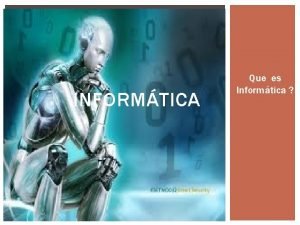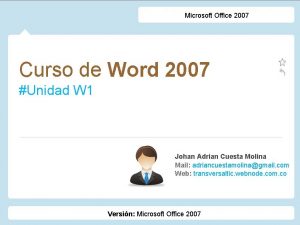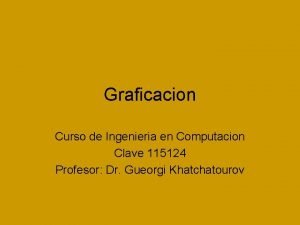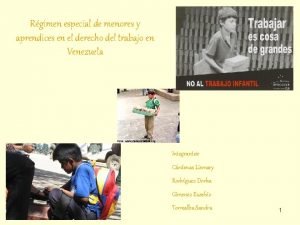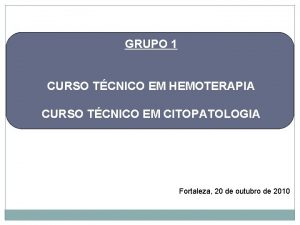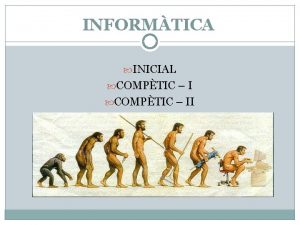Computacin e Informtica III CURSO COMPLEMENTADO Tcnico de















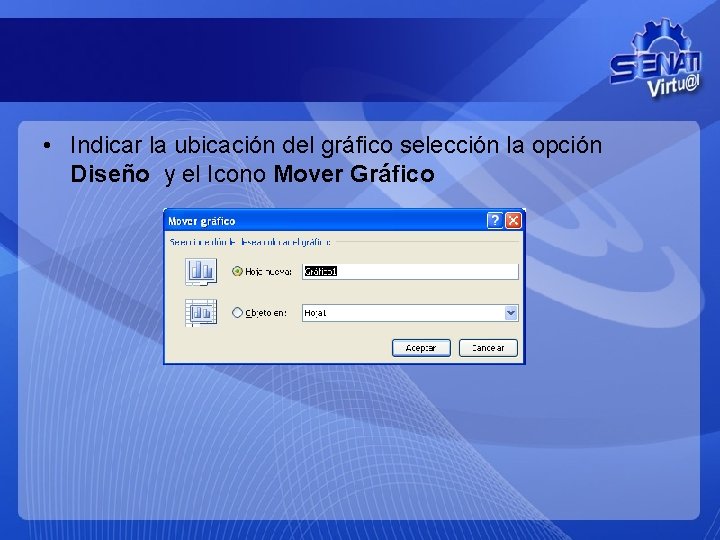


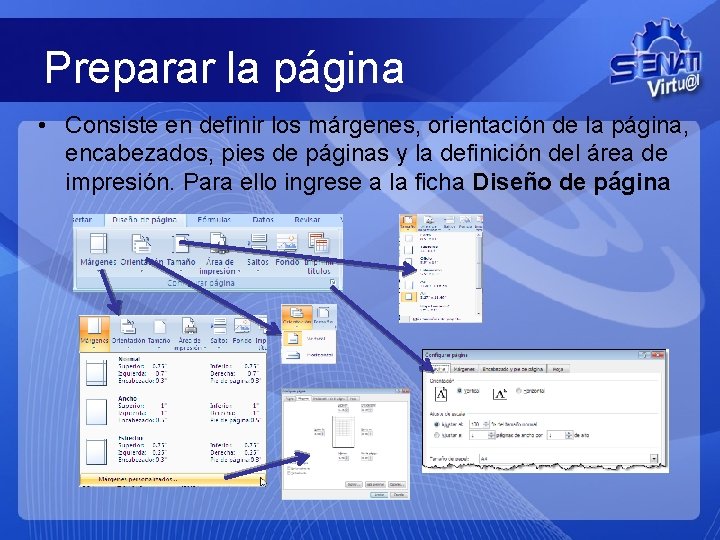


- Slides: 21

Computación e Informática III CURSO COMPLEMENTADO Técnico de Nivel Operativo

Funciones Es la utilización de una serie de formulas con su respectivo direccionamiento categorizadas por grupos Importancia: Es importante porque nos va a permitir ahorrar tiempo en la creación de diversos tipos de formulas e inclusive se pueden crear formulas definidas por el usuario

Estructura de una función Signo igual ( Sí la función esta al principio de la formula) Nombre de la Función Argumentos Las comas separan Argumentos Los paréntesis abren y cierran argumentos • Nota: Puede ser coma o punto y coma la separación de los Argumentos

Funciones Elementales Categoría Matemática Función Suma Significado Suma un rango de valores Estadística Promedio Promedia un rango de valores Estadistica Contar Cuenta celdas llenas Estadistica Min Muestra el Valor Minimo Estadistica Max Muestra el Valor Máximo

Formas de Activar una función 1 era Forma 2 da Forma 1. Dentro del menú 1. Pulse: Fórmulas seleccione 2. Seleccione la categoría el icono 3. Seleccione la Función 2. Seleccione la categoría 4. Defina la referencia 3. Seleccione la Función 4. Defina la referencia 3 ra Forma 1. Pulse dentro del menú Insertar 2. Seleccione la Función 3. Defina la referencia 4 ta Forma 1. Escribir la función con su respectiva referencia

Estructura de la función SI =SI(Condicion, Verdadero, Falso) Ejemplo = SI(A 5>10. 4, ”Aprobado”, ”Desaprobado”)

Otras funciones =CONTAR. BLANCO(Rango) =CONTAR. SI(Rango, Criterio) =SUMAR. SI(Rango, Criterio) Ejemplo =Contar. blanco(c 5: c 10) =Contar. si(c 5: c 10, ”<10”) = Sumar. si(c 5: c 10, ”>10. 4”)

Función O Devuelve VERDADERO si alguno de los argumentos es VERDADERO; devolverá FALSO si todos los argumentos son FALSO. O(valor_lógico 1; valor_lógico 2; . . . ) Ejemplos: O(1+1=1; 2+2=5) es igual a FALSO O(A 1: A 3) es igual a VERDADERO

Función Y Devuelve VERDADERO si todos los argumentos son VERDADERO; devuelve FALSO si uno o más argumentos son FALSO Y(valor_lógico 1; valor_lógico 2; . . . ) Ejemplos: Y(VERDADERO; VERDADERO) es igual a VERDADERO Y(VERDADERO; FALSO) es igual a FALSO Y(2+2=4; 2+3=5) es igual a VERDADERO

Función NO Invierte el valor lógico del argumento. Use NO cuando desee asegurarse de que un valor no sea igual a otro valor específico NO(valor_lógico) Ejemplos: NO(FALSO) es igual a VERDADERO NO(1+1=2) es igual a FALSO

Gráficos Estadísticos Consiste en la evaluación de los datos en función a diversos tipos de gráficas que pueden ser: BARRAS CIRCULAR COLUMNAS LINEAS

Partes de un gráfico Título Eje y y Título Eje X y Título Tabla de datos Leyenda

PASOS PARA CREAR UN GRAFICO • Señalar el rango de datos a evaluar • Definir el tipo de Gráfico • Si se desea se puede la opción Gráficos dentro de la cinta de opciones que presentará lo siguiente:

• Indicar el tipo de evaluación (filas-columnas). Para ello ingresa a la opción diseño y selecciona la opción cambiar entre filas y columnas

• Seleccionar las opciones necesarias dentro de la opción Presentación como es el título, leyenda, el eje, etiqueta de datos, tabla de datos.
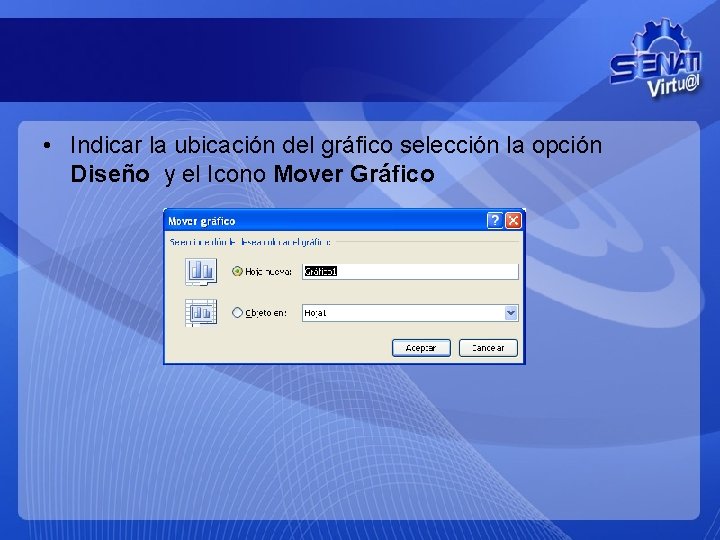
• Indicar la ubicación del gráfico selección la opción Diseño y el Icono Mover Gráfico

• Utilizando las herramientas de dibujo se cambia la forma del gráfico o de lo contrario con la opción Diseño y dentro de esta opción la alternativa Diseños rápidos

Impresión de la hoja electrónica Es un proceso que consiste en el envío de la hoja activa a un papel impreso. Este proceso se debe realizar considerando los siguientes aspectos: • Preparar la página • Vista Preliminar • Impresión
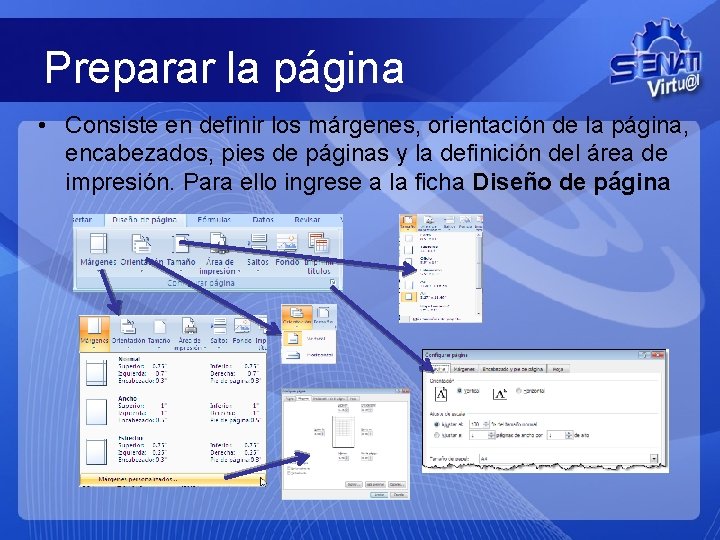
Preparar la página • Consiste en definir los márgenes, orientación de la página, encabezados, pies de páginas y la definición del área de impresión. Para ello ingrese a la ficha Diseño de página

Vista Preliminar En ella se presenta la hoja tal como se mostrara una vez impresa para ello ingrese al botón de Office elegir la alternativa Imprimir / Vista Preliminar

Impresión Es el envío de la señal a la impresora para que presente los datos en un papel en ella se puede definir el tipo de impresora, el numero de copias, la zona de impresión (Libro, Hoja o selección). Para ello ingrese al botón de Office elegir la alternativa Imprimir
 Informtica
Informtica Informtica
Informtica Informtica
Informtica Computacin
Computacin Computacin
Computacin Computacin
Computacin Computacin
Computacin Hamlet act iii scene iii
Hamlet act iii scene iii Curso de magnetismo espiritual
Curso de magnetismo espiritual E.p.t curso
E.p.t curso Curso de massagem desportiva
Curso de massagem desportiva Fatfa curso auxiliar de farmacia
Fatfa curso auxiliar de farmacia Curso variadores de frecuencia
Curso variadores de frecuencia Ept curso
Ept curso El curso favorito de los alumnos de una escuela.
El curso favorito de los alumnos de una escuela. Https://docs.google.com
Https://docs.google.com Diploma fin curso
Diploma fin curso Fisioterapia veterinaria curso
Fisioterapia veterinaria curso Desenho instrucional
Desenho instrucional Curso word 2007
Curso word 2007 Curso de computacion
Curso de computacion Curso siltra
Curso siltra